Outlook能够支持视图查看邮件,并可以选择分布的方式查看邮件的保存位置,那么Outlook如何添加公共邮箱地址?有什么技巧?下面就一起来看看吧。
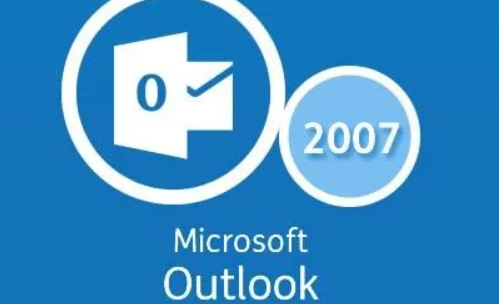
Outlook添加公共邮箱地址教程分享
1、首先点击outlook左上角【文件】,找到【账户设置】。

2、然后在【账户设置】中,点击【更改】。

3、在账户更改界面,选择】其他设置【。

4、接着选择】高级【,之后选择】添加【。
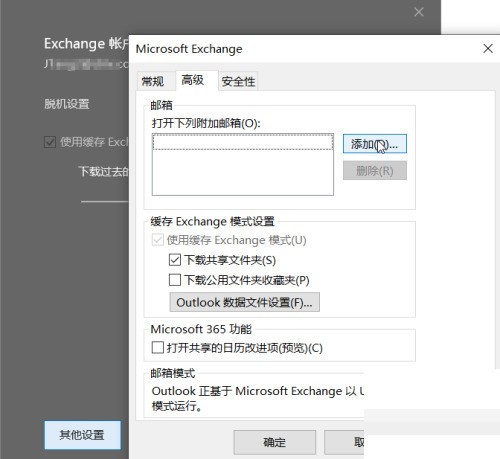
5、添加完整的邮箱地址。

6、勾选】下载共享文件夹【,之后选择】应用【,选择】确定【。
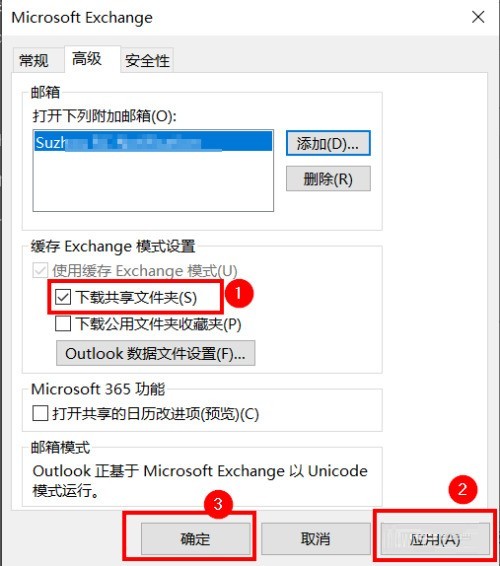
7、最后重启outlook邮箱,完成设定。
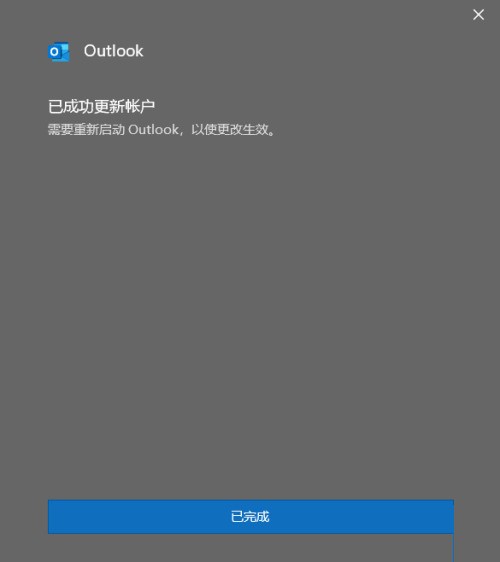
文明上网,理性发言,共同做网络文明传播者